也许,最好从起始页关闭“经常访问”部分。Safari开始页面自定义按钮可以根据我们的需要启用或禁用该部分。它将避免经常清除历史记录或私下浏览的额外负担。
【注】在任一设备 – Mac 或 iPhone 的 Safari 浏览器的“开始”页面上所做的任何更改都将与使用同一 Apple ID 或 iCloud 帐户登录的其他连接设备同步。如果您在 Mac 电脑上关闭“经常访问”,iPhone 上的 Safari 浏览器也会隐藏该部分。
在Mac上禁用经常访问
以下是从 Safari Mac 起始页中删除经常访问的网站部分的步骤:
- 在Mac计算机上启动Safari浏览器。
- 打开“新标签页”以查看 Safari 浏览器起始页。
- 点击 定制 右下角的按钮。
它将显示可用于起始页自定义的部分列表。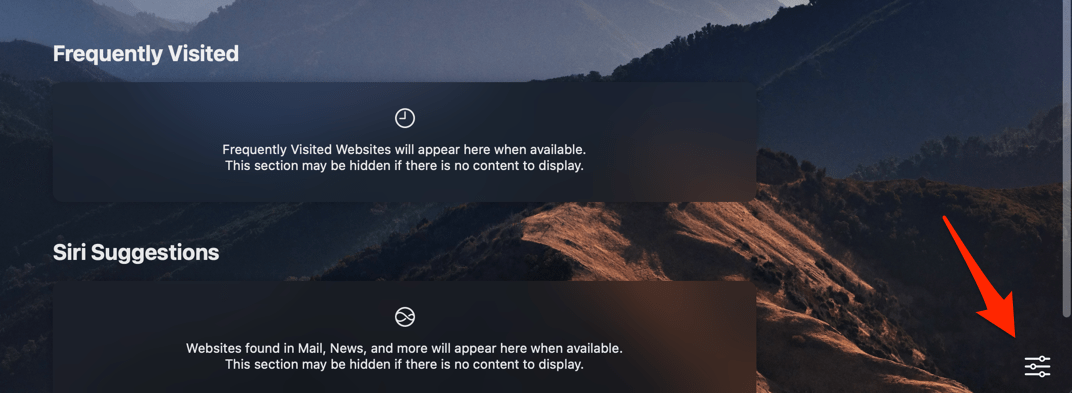
- 从列表中取消选中“经常访问”复选框。
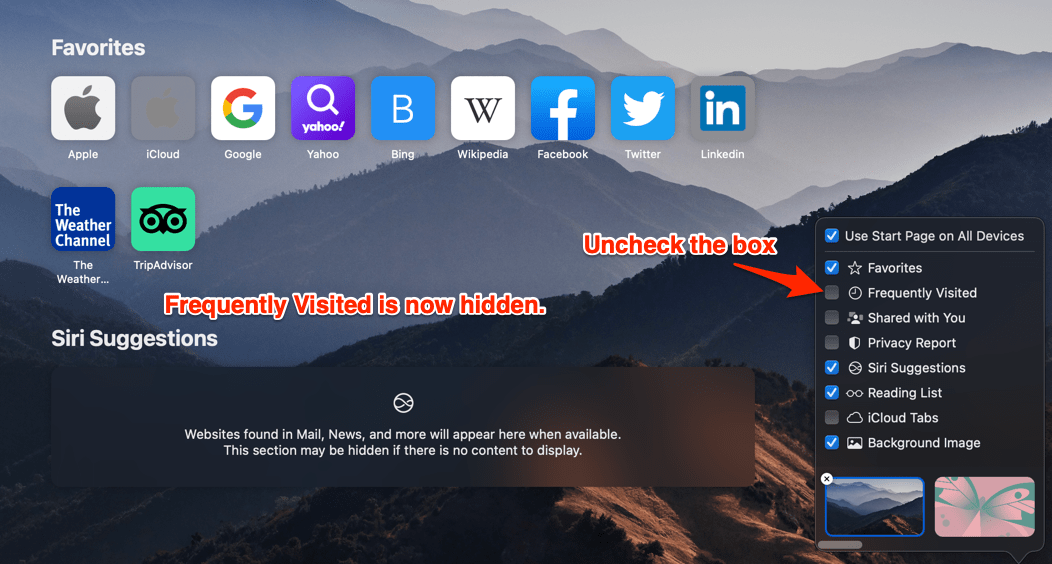
经常访问的部分将立即从主屏幕或 Safari 开始页面中删除。
摆脱Safari iPhone上经常访问的
以下是在 iPhone 版 Safari 上关闭“常访”的步骤:
- 在 iPhone/iPad 上啟動 Safari 瀏覽器。
- 使用Safari开始页面打开新选项卡。
- 点按按钮。
它将显示用于自定义起始页的部分列表。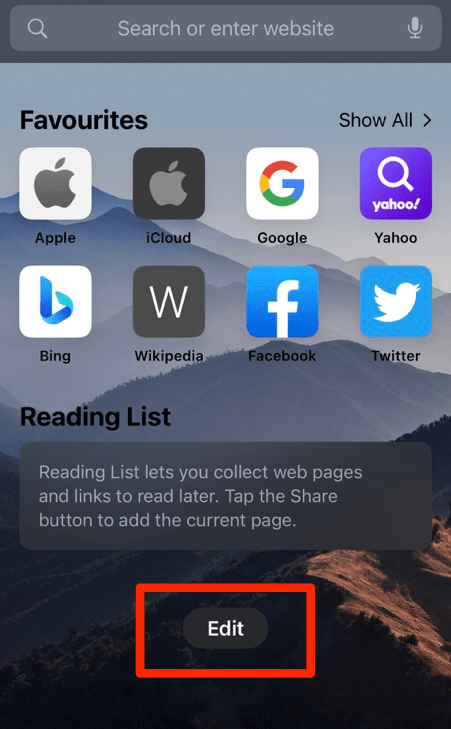
- 关闭“经常访问”选项的按钮。
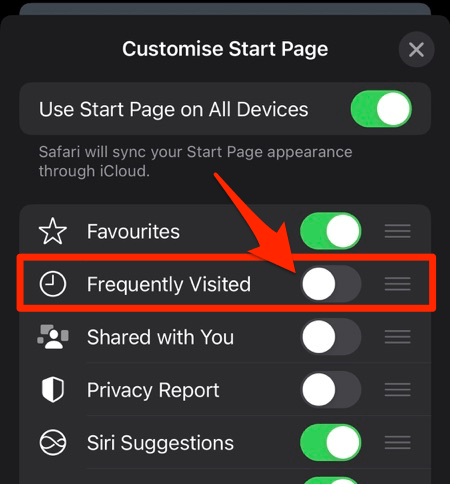
它将在 Safari iPhone 主屏幕上隐藏该部分,即使在重新启动浏览器后也不可见。
显示经常访问的网站的 Safari 浏览器选项基于我们的浏览历史记录和网站交互。
这是一个很棒的辅助功能,但出于隐私原因,一些用户不喜欢弹出他们经常访问的网站。因此,我们可以使用“开始”页面上的自定义选项轻松隐藏Safari中的部分。它将立即禁用该部分并将其从启动屏幕中删除。
同样,我们也可以禁用“隐私报告”部分,并从相同的自定义选项按钮更改“开始”页面的背景图像。
 Win 11系统之家
Win 11系统之家
